Jak wyłączyć napisy w serwisie YouTube: odzyskaj nieprzerwane wrażenia podczas oglądania
William Davis | Zaktualizowano 2025-11-05
Jeśli kiedykolwiek zdarzyło Ci się publikować film na YouTube i od razu irytować się automatycznie generowanymi, często źle ustawionymi napisami, to rozumiesz o co chodzi. Te małe okienka z tekstem odciągają wzrok od akcji. Całkowicie psują płynność. Nauczenie się sztuczki wyłączania napisów na YouTube jest nieodzowne, aby móc oglądać treści premium. Kupiłeś duży monitor lub elegancki telefon, żeby oglądać treści, a nie czytać na bieżąco komentarz! Niezależnie od tego, czy jesteś native speakerem, czy po prostu uważasz, że przewijający się tekst jest niesamowicie rozpraszający, opanowanie sposobu na wyłączanie napisów na YouTube pozwoli Ci odzyskać kontrolę. Czas przestać pozwalać domyślnym ustawieniom dyktować Ci czas relaksu.
Spis treści
Natychmiastowe rozwiązanie: jak wyłączyć napisy w serwisie YouTube za pomocą menu odtwarzacza
Potrzebujesz natychmiast pozbyć się tych irytujących napisów? Bez paniki. Najszybsze i najprostsze rozwiązanie dla pojedynczego filmu jest wbudowane w sterowanie odtwarzaczem. To Twoja natychmiastowa droga ucieczki, gdy potrzebujesz natychmiast wyłączyć napisy na YouTube.
Użytkownicy komputerów stacjonarnych i laptopów: jedno kliknięcie
Przy komputerze? Świetnie. Prościej się nie da. Gdy film się uruchomi i pojawi się tekst, spójrz w prawy dolny róg odtwarzacza. Zobaczysz rząd małych ikonek. Widzisz ten mały prostokątny przycisk z napisem „CC”? To skrót od „Napisy dla niesłyszących”. To uniwersalny wyłącznik napisów. Serio, po prostu kliknij tę ikonę CC. Bum. Napisy znikają. Natychmiastowa przejrzystość wizualna. Pamiętaj, że ta szybka metoda to tylko tymczasowe rozwiązanie dla bieżącego klipu. Jeśli otworzysz inny film, napisy mogą pojawić się ponownie, jeśli Twoje konto ma włączone domyślne ustawienia. Dlatego musisz wiedzieć, jak trwale wyłączyć napisy również na YouTube!

Użytkownicy aplikacji mobilnych (iOS i Android): Quick Tap
Oglądasz w podróży? Żaden problem. Proces wyłączania napisów w YouTube na urządzeniu mobilnym jest równie prosty. Dotknij ekranu raz, aby wyświetlić elementy sterujące.
Spójrz w prawy górny róg odtwarzacza. Możesz zobaczyć tam ikonę CC — jeśli tak, po prostu ją dotknij. Jeśli nie widzisz jej od razu, dotknij ikony koła zębatego (Ustawienia). Pojawi się menu. Poszukaj opcji Napisy. Dotknij tej opcji, a następnie wybierz Wyłącz napisy. Gotowe. Nauczenie się, jak wyłączyć napisy w YouTube na małym ekranie, jest kluczowe; nikt nie chce, aby ogromne bloki tekstu zasłaniały film na małym ekranie telefonu.
Wskazówka: Wyłączenie napisów na dobre
Ciągłe przełączanie przycisku CC jest męczące, prawda? To jak toczenie małej, cyfrowej bitwy co pięć minut. Jeśli chcesz uzyskać jednoznaczną odpowiedź na pytanie, jak trwale wyłączyć napisy na YouTube, musisz zmienić źródło: ustawienia swojego konta.
Dostosowywanie domyślnych ustawień odtwarzania
To jest rozwiązanie nuklearne – takie, które gwarantuje, że Twoje filmy będą na zawsze bez napisów (chyba że zdecydujesz inaczej). To klucz do trwałego wyłączenia napisów na YouTube.
1. Przejdź do ustawień YouTube: uzyskasz do nich dostęp za pośrednictwem zdjęcia profilowego, zazwyczaj znajdującego się w prawym górnym rogu.
2. Znajdź opcje odtwarzania: Przejdź do menu Ustawienia i znajdź opcję Odtwarzanie i wydajność (komputer) lub Napisy (urządzenie mobilne).
3. Odznacz „Złoty”: Na komputerze stacjonarnym poszukaj sekcji „Napisy i napisy dla niesłyszących”. Odznacz pole wyboru „Zawsze pokazuj napisy”. Usuń również zaznaczenie pola wyboru „Dołącz automatycznie generowane napisy (jeśli dostępne)”.
Serio, to jest kontrola nad wszystkim. Gdy je odznaczysz, YouTube przestanie zgadywać, czy potrzebujesz tekstu. Udało Ci się wskazać systemowi, jak wyłączyć automatyczne wyświetlanie napisów na YouTube. Odzyskaj spokój!
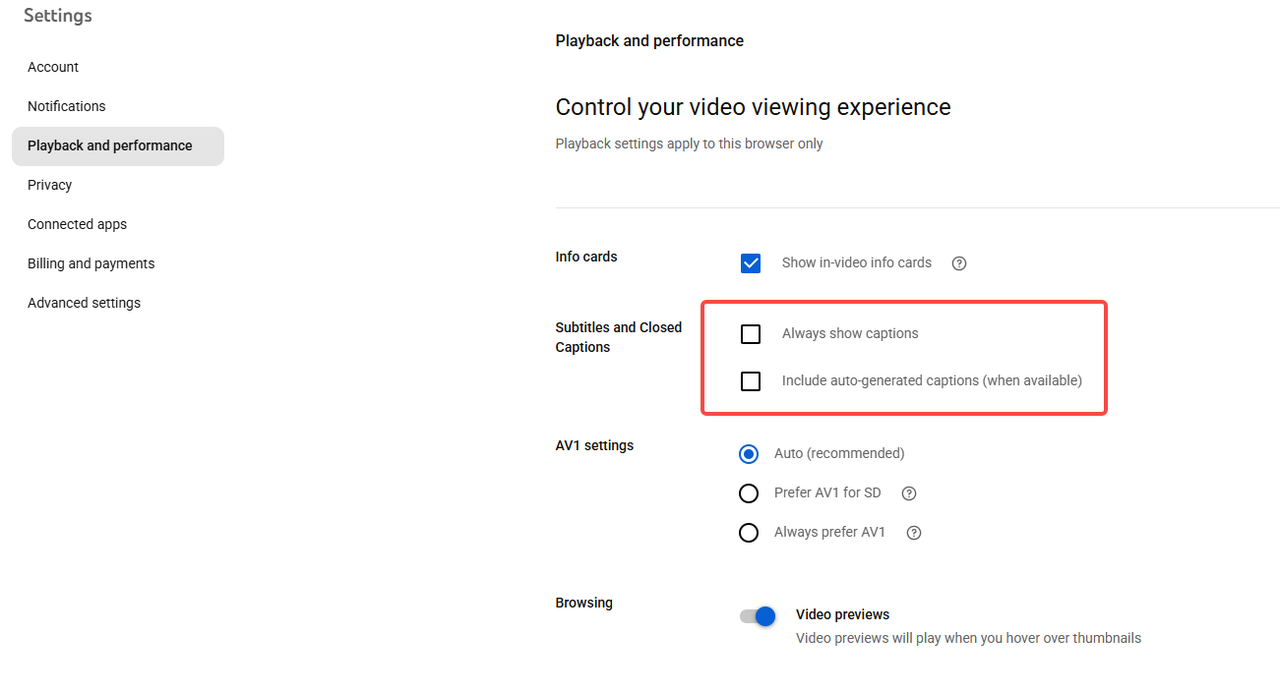
Bonus: Co się stanie, jeśli pobierzesz film?
Chcesz poznać najlepszy sposób na zapewnienie sobie idealnego doświadczenia oglądania bez napisów? Usuń film z platformy YouTube. Pobierając i przetwarzając materiał samodzielnie, zyskujesz pełną kontrolę nad plikiem, w tym nad wszelkimi osadzonymi w nim napisami.
Dla tych, którzy wymagają całkowitej kontroli nad swoimi mediami, mamy fantastyczną sugestię: BeeConverter.
BeeConverter to nie tylko zwykły konwerter. To narzędzie, które daje Ci klucze do Twojego królestwa wideo. Używając oprogramowania takiego jak BeeConverterOmijasz funkcje automatycznego odtwarzania YouTube'a. Pobierasz treść i konwertujesz ją do wybranego formatu (MP4, MKV itp.), możesz zdecydować, czy całkowicie usunąć napisy. Gwarantuje to idealnie czysty plik bez napisów za każdym razem. Koniec z walką z ustawieniami YouTube; po prostu płynne, wysokiej jakości oglądanie offline.
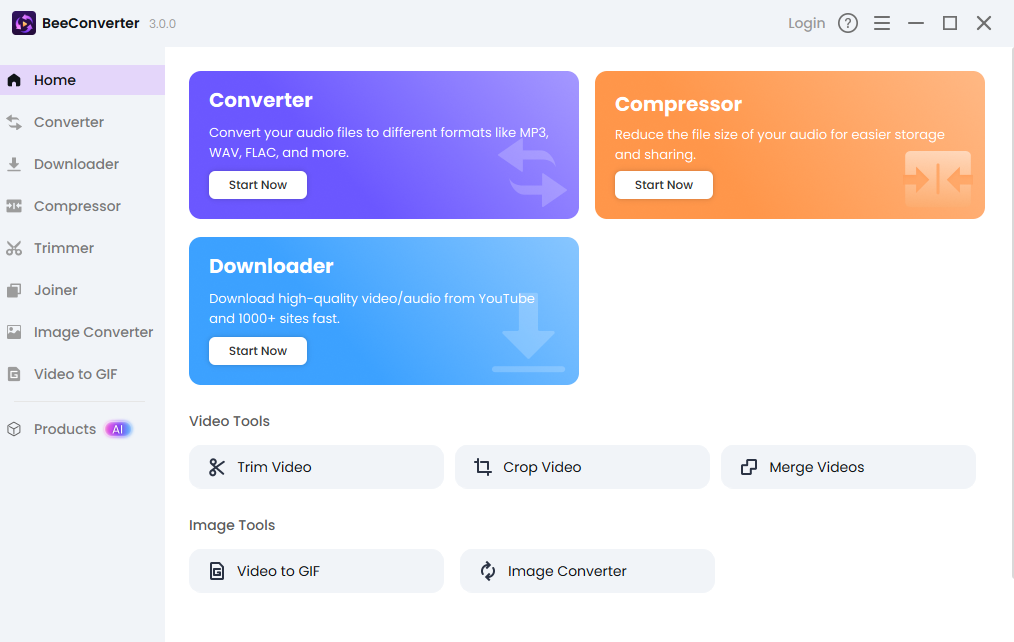
Podsumowanie
Przyszedłeś tu, szukając sekretu, jak wyłączyć napisy na YouTube, a teraz jesteś prawdziwym mistrzem w tej dziedzinie. Niezależnie od tego, czy chodzi o natychmiastowe włączenie przycisku CC, czy o ustawienie domyślnych ustawień konta, aby trwale wyciszyć napisy, masz odpowiednie umiejętności. Nie pozwól, aby te irytujące bloki tekstu psuły Ci przyjemność z oglądania. Przejmij kontrolę już dziś, wdroż te proste kroki i wróć do oglądania filmów bez bałaganu na ekranie!
